ВАЖНО! ЕСЛИ ВАМ НУЖНЫ УСЛУГИ ПО ПРОДВИЖЕНИЮ, ТО ПИШИТЕ В ЛИЧКУ НА БИРЖЕ KWORK 👉👉👉 https://kwork.ru/user/nikolay_nikolaevich
Боты в Telegram являются довольно хорошим методом коммуникации с людьми. Благодаря ботам вы можете значительно упростить свою работу, особенно если вам приходится общаться с людьми, например, если вы менеджер какой-то компании или продаёте что-то. К тому же, боты в Telegram являются довольно быстрым средством получения необходимой информации, так как они помогают получить точный ответ на точный вопрос.
Но как же сделать своего уникального бота? Можно ли обойтись без программирования? Как это сделать легко и за короткое время? Сегодня разберём!
- Основные методы по созданию бота в Telegram
- 1. Создание бота при помощи платформы BotMather и Telegram – бота BotFather.
- 2. Создание бота при помощи языков программирования.
- 3. Покупка бота под ключ.
- Создание пустого бота при помощи бота BotFather
- 1.1. Создание пустого бота
- 1.2. Описание бота
- 1.3. Заполнение “Информации” о боте
- 1.4. Вставка изображения бота
- Настройка бота при помощи конструктора
- 2.1. Регистрация.
- 2.2. Добавление кнопок
- 2.3. Добавление нового экрана
- 2.4. Настройка перехода кнопки
- 2.5. Аналогичными действиями продолжаете заполнять остальные необходимые вам блоки.
- 2.6. Вам нужно ввести в этом конструкторе токен вашего бота.
- 2.7. Проверка и настройка.
- Заключение
Основные методы по созданию бота в Telegram
В первую очередь, необходимо выделить, что создание бота не обуславливается на одном каком-то конкретном методе. Существует достаточное количество методов, позволяющих реализовать свою задумку. Наиболее качественные и проверенные методы вы можете найти в следующем списке:
ВАЖНО! ЕСЛИ ВАМ НУЖНЫ УСЛУГИ ПО ПРОДВИЖЕНИЮ, ТО ПИШИТЕ В ЛИЧКУ НА БИРЖЕ KWORK 👉👉👉 https://kwork.ru/user/nikolay_nikolaevich
1. Создание бота при помощи платформы BotMather и Telegram – бота BotFather.
Этот метод является одним из самых распространённых и простых, поскольку они не требуют знаний программирования. То есть, вам не нужно писать специальный код для вашего бота и т.п. Как выглядят эти сервисы показано на следующих двух скриншотах:
BotMother
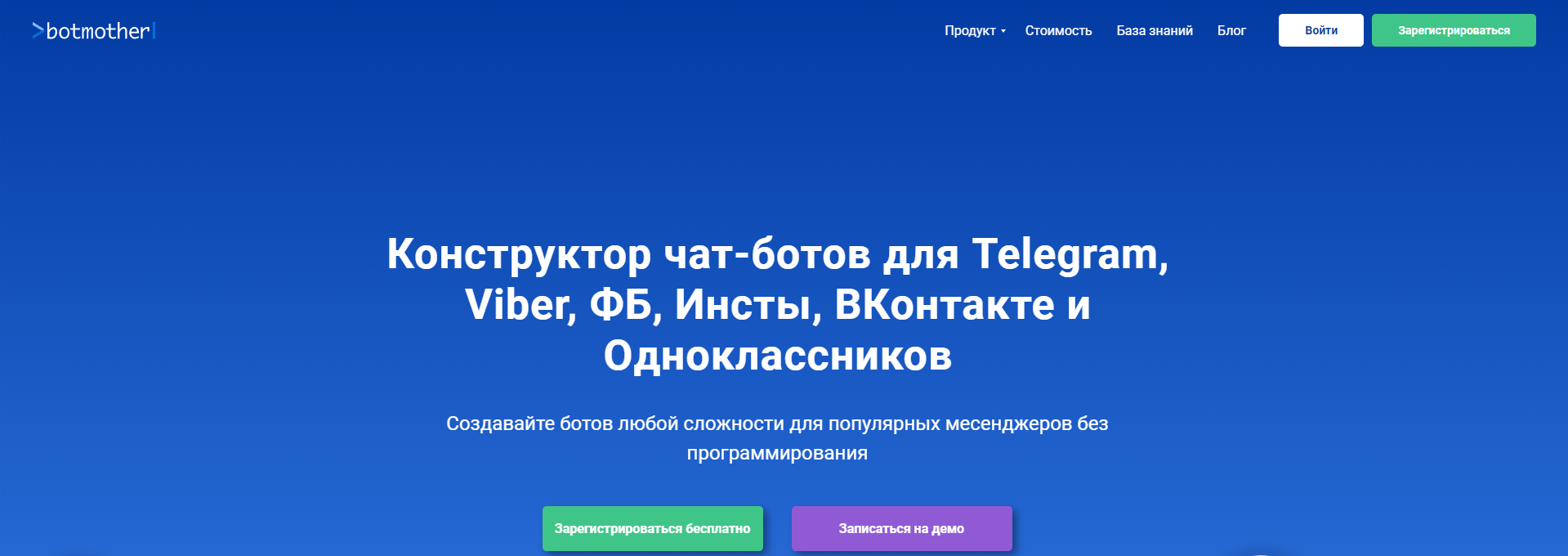
BotFather
ВАЖНО! ЕСЛИ ВАМ НУЖНЫ УСЛУГИ ПО ПРОДВИЖЕНИЮ, ТО ПИШИТЕ В ЛИЧКУ НА БИРЖЕ KWORK 👉👉👉 https://kwork.ru/user/nikolay_nikolaevich
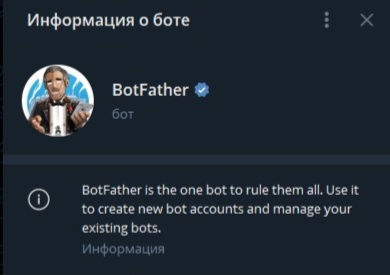
Также, чтоб вы сразу могли перейти на эти сервисы, мы прикрепляем ссылки ниже:
BotMother – https://botmother.com/ru
BotFather – https://t.me/BotFather
2. Создание бота при помощи языков программирования.
Данный метод является самым сложным, однако он поможет создать бота, который будет полностью соответствовать вашим требованиям и отвечать на все ваши запросы. Наиболее популярным в данном варианте является создание бота при помощи языка Python. Также, вы можете создавать при помощи Java, Ruby, JavaScript и другие. Данный метод позволяет добиться точности под ваш запрос, однако требует большую базу знаний в программировании. Для того, чтоб вы примерно могли понимать процесс создания, мы прикрепим вам скриншот кода, который необходимо писать:
ВАЖНО! ЕСЛИ ВАМ НУЖНЫ УСЛУГИ ПО ПРОДВИЖЕНИЮ, ТО ПИШИТЕ В ЛИЧКУ НА БИРЖЕ KWORK 👉👉👉 https://kwork.ru/user/nikolay_nikolaevich
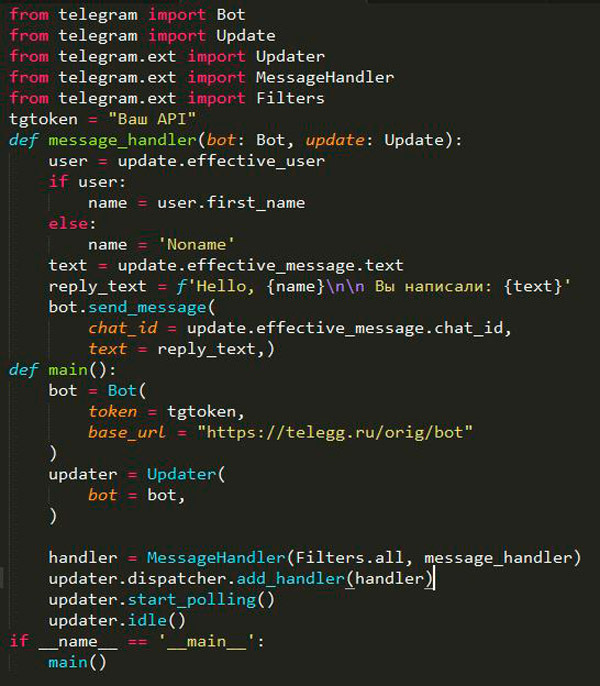
3. Покупка бота под ключ.
Тут всё очевидно – находите потенциального эксперта, кто может реализовать ваш запрос. Обсуждаете с ним все условия работы и получаете готовый результат. В данном случае важно учитывать, что эксперта надо подбирать опытного, кто умеет это делать и кто делает это качественно, ведь даже при одной малейшей ошибки в том же коде вы рискуете остаться без ничего. Так что при таком методе вам стоит быть особенно внимательными.
Поскольку последние два пункта требуют опыт либо финансы, то мы создадим ботов при помощи сервиса BotFather и BotMother
Создание пустого бота при помощи бота BotFather
1.1. Создание пустого бота
В первую очередь, вам необходимо непосредственно найти бота в самом мессенджере Telegram. Для этого просто в “Поиск” вводите “@botfather” и выбираете первого попавшегося бота с галочкой. Как это сделать показано на следующих скриншотах:
Находите “Поиск” в Telegram

Вводите @botfather
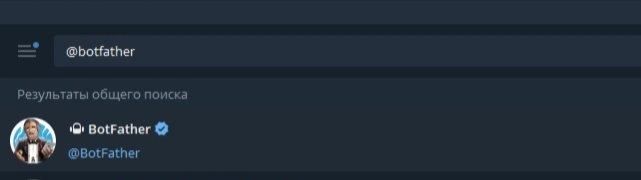
Нажимаете на бота и жмёте “Запустить”
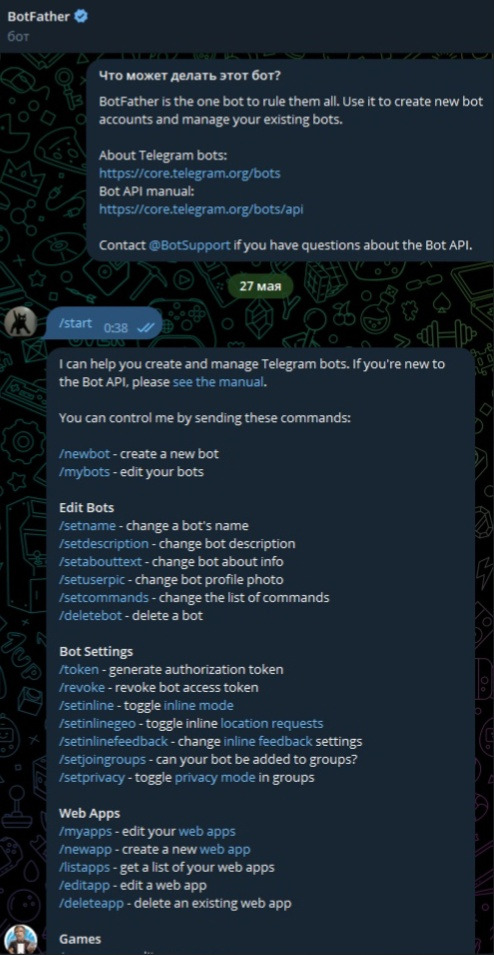
Первая команда, которую вам необходимо использовать – /newbot. Вводите её и получаете сообщение от бота на английском языке:
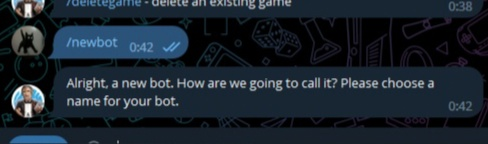
Дословный перевод данного сообщения звучит как “Хорошо, новый бот. Как мы собираемся это назвать? Пожалуйста, выберите имя для вашего бота.”. Придумываете название нашему боту и продолжаем следовать инструкции. После введения названия вы получаете следующее сообщение:

Перевод сообщения – “Хорошо. Теперь давайте выберем имя пользователя для вашего бота. Оно должно заканчиваться на `бот`. Вот так, например: TetrisBot или tetris_bot.”. В нашем случае, это будет выглядеть как “testbotforyou_bot”.
ВАЖНО! Не вводите название бота на русском, так как вам выдаст ошибку. Просто перефразируйте ваше название на английский язык и впишите на конец “bot”. При успешном выполнении этого пункта вы получите такое сообщение:
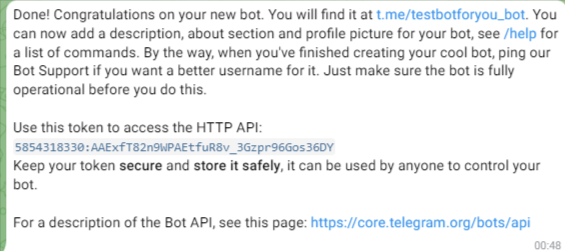
Перевод его звучит так: “ Сделано! Поздравляем вас с вашим новым ботом. Вы найдете его по адресу t.me/testbotforyou_bot . Теперь вы можете добавить описание, раздел “О программе” и фотографию профиля для своего бота, список команд смотрите в разделе /help. Кстати, когда вы закончите создавать своего крутого бота, свяжитесь с нашей службой поддержки ботов, если вам нужно более подходящее имя пользователя для него. Просто убедитесь, что бот полностью работоспособен, прежде чем делать это.
Используйте этот токен для доступа к HTTP API:
ВАШ ТОКЕН
Защищайте свой токен и храните его в надежном месте, он может быть использован кем угодно для управления вашим ботом.
Описание API-интерфейса бота смотрите на этой странице: https://core.telegram.org/bots/api “
1.2. Описание бота
Далее, вам необходимо создать описание вашего бота. Описание бота будет видно пользователю в том случае, если он нажмёт на кнопку запуска. Для этого вы вводите команду /setdescription и вводите описание. Оно может быть до 512 символов. Пример настройки этого параметра представлен на следующем скриншоте:
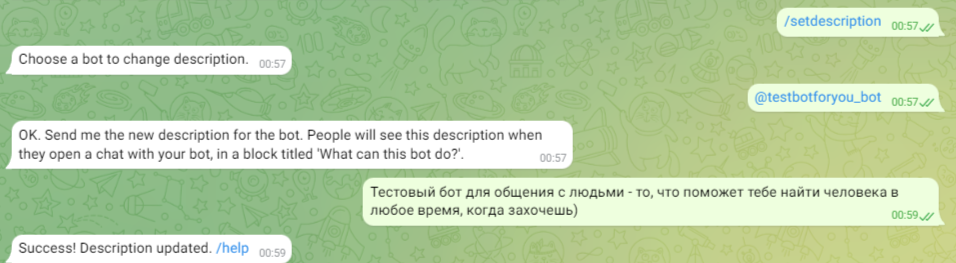
1.3. Заполнение “Информации” о боте
За информацию о боте отвечает команда /setabouttext. Максимальный объём – 120 символов. Эта команда позволяет вам заполнить ту информацию, которая будет отображаться на странице профиля вашего бота. Вводите то, что описывает вашего бота. Пример прикреплён на следующем скриншоте:

1.4. Вставка изображения бота
Для того, чтобы изображение отображалось, вам необходимо ввести команду /setuserpic. Вводите эту команду, выбираете вашего бота и вставляете картинку. Не забывайте, что фото должно быть не меньше разрешения 200×200. А также, отправляете ваш логотип фотографией, а не файлом. Пример заполнения показан на следующем скриншоте:
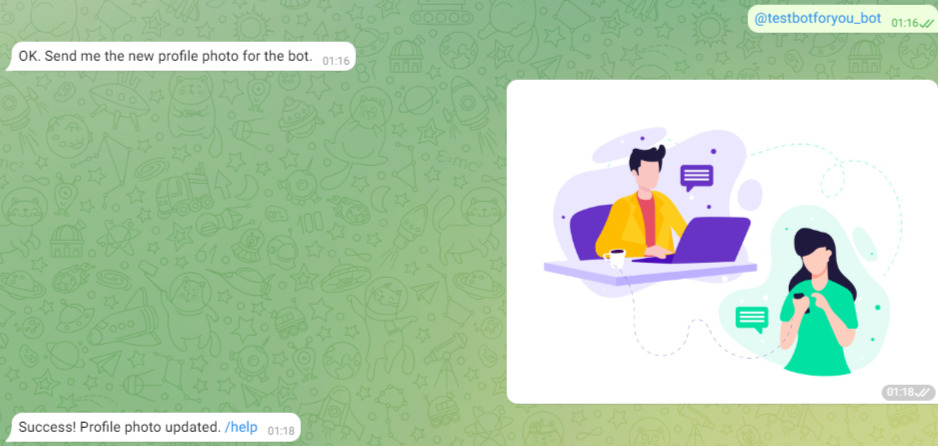
ВАЖНО! ЕСЛИ ВАМ НУЖНЫ УСЛУГИ ПО ПРОДВИЖЕНИЮ, ТО ПИШИТЕ В ЛИЧКУ НА БИРЖЕ KWORK 👉👉👉 https://kwork.ru/user/nikolay_nikolaevich
Вот примерно такого бота вы получите в итоге:
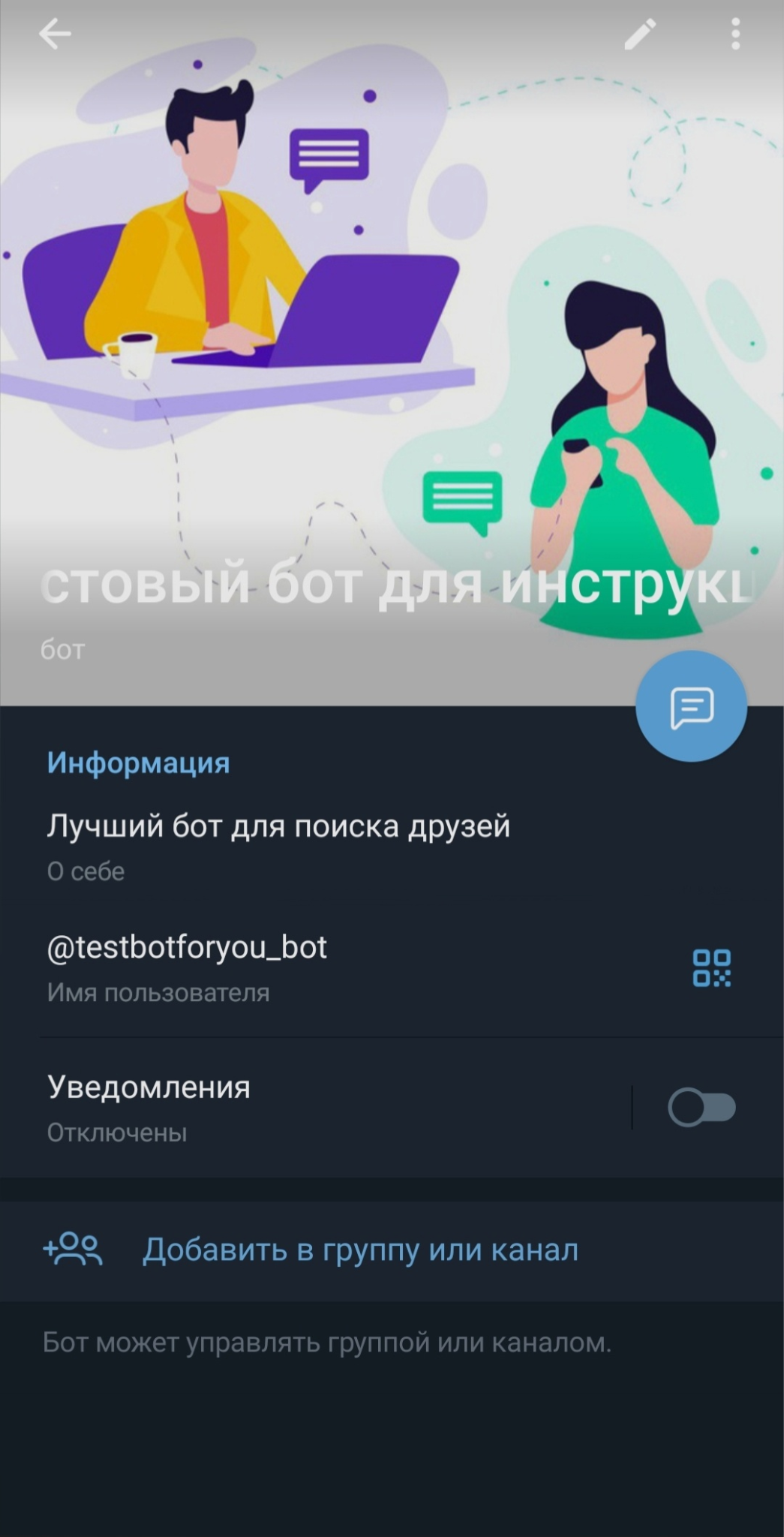
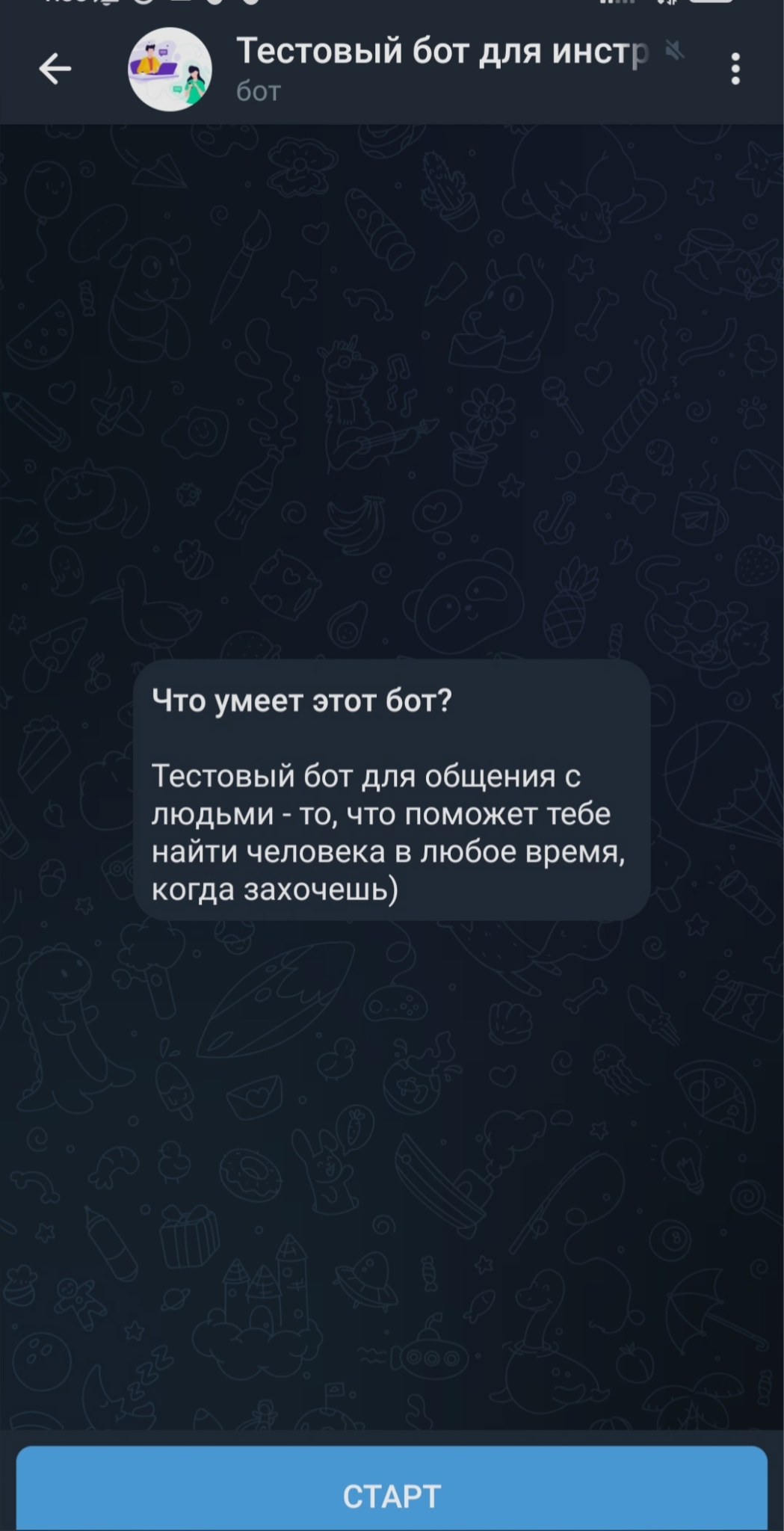
Настройка бота при помощи конструктора
Хоть бот и создан, он не является окончательной версией, так как в нём не настроен внутренний функционал. Для этого вам необходимо перейти в конструктор по созданию ботов. Мы же в качестве примера взяли конструктор BotMother.
Итак, вот пошаговая инструкция по конструкту ботов.
2.1. Регистрация.
Проходите простую регистрацию и вас встречает вот такая вот вкладка:
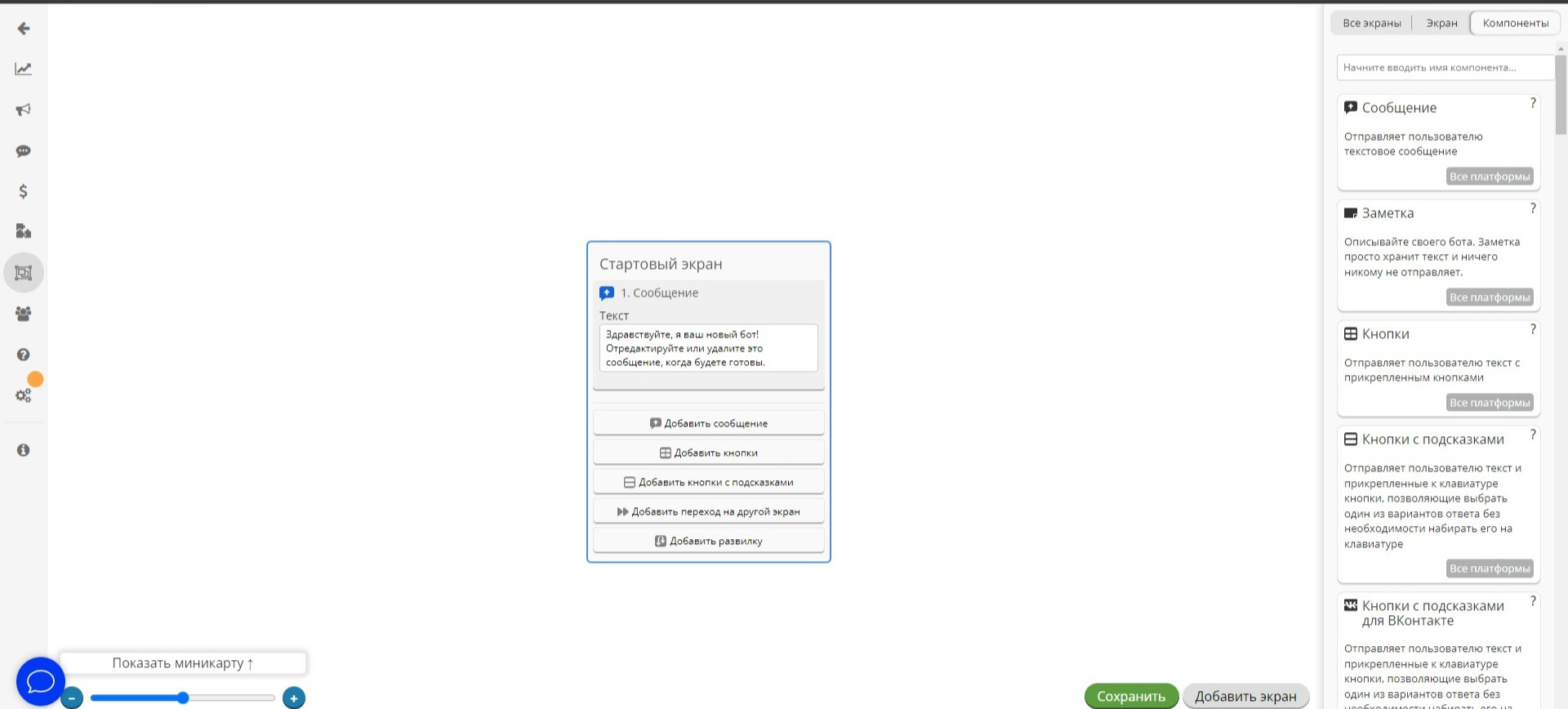
Этот стартовый экран – то, что будет видеть пользователь бота. Можете оставить текст без изменений, а можете внести свой текст. Далее вам необходимо добавить кнопки, которые будут создавать общение между ботом и пользователем.
2.2. Добавление кнопок
Для того, чтобы добавить кнопки, вам необходимо нажать на “Добавить кнопки” в разделе “Стартовый блок” либо же добавить кнопки при помощи правого меню. При добавлении с правого меню необходимо нажать два раза на “Кнопки”.
Следующий шаг – вам необходимо ввести своеобразный заголовок вашей кнопки и внести туда ответы ( сами кнопки). Просто нажимаете “Добавить кнопку” и заполняете всю информацию. На выходе у вас должно получится примерно следующее:
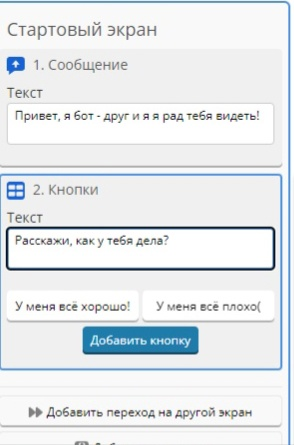
Теперь же вам необходимо добавить новый экран. Новый экран позволяет продолжить общение между ботом и пользователем.
2.3. Добавление нового экрана
Для добавления этого экрана вам достаточно будет нажать “Добавить экран” в правом нижнем углу. Поскольку на стартовом экране у нас было две кнопки, то и экрана мы добавляем два. То есть, 1 экран будет соответствовать 1-ой кнопке. Также, необходимо будет настроить эти два экрана – составить им описание и название. Делается это довольно просто:
1. Для изменения названия экрана вам необходимо нажать два раза на “Новый экран 1/2 “ и изменить его.
2. Для того чтобы добавить ответ бота на кнопки из вашего стартового экрана, вам необходимо вставить “Сообщение” в новый экран. Для этого просто перетащите из правого меню “Сообщение” в ваш экран. И там уже пропишите необходимый вам текст и при желании можете добавить какую-нибудь кнопку.
После реализации этих пунктов у вас должно быть что-то схожее с нашим скриншотом:
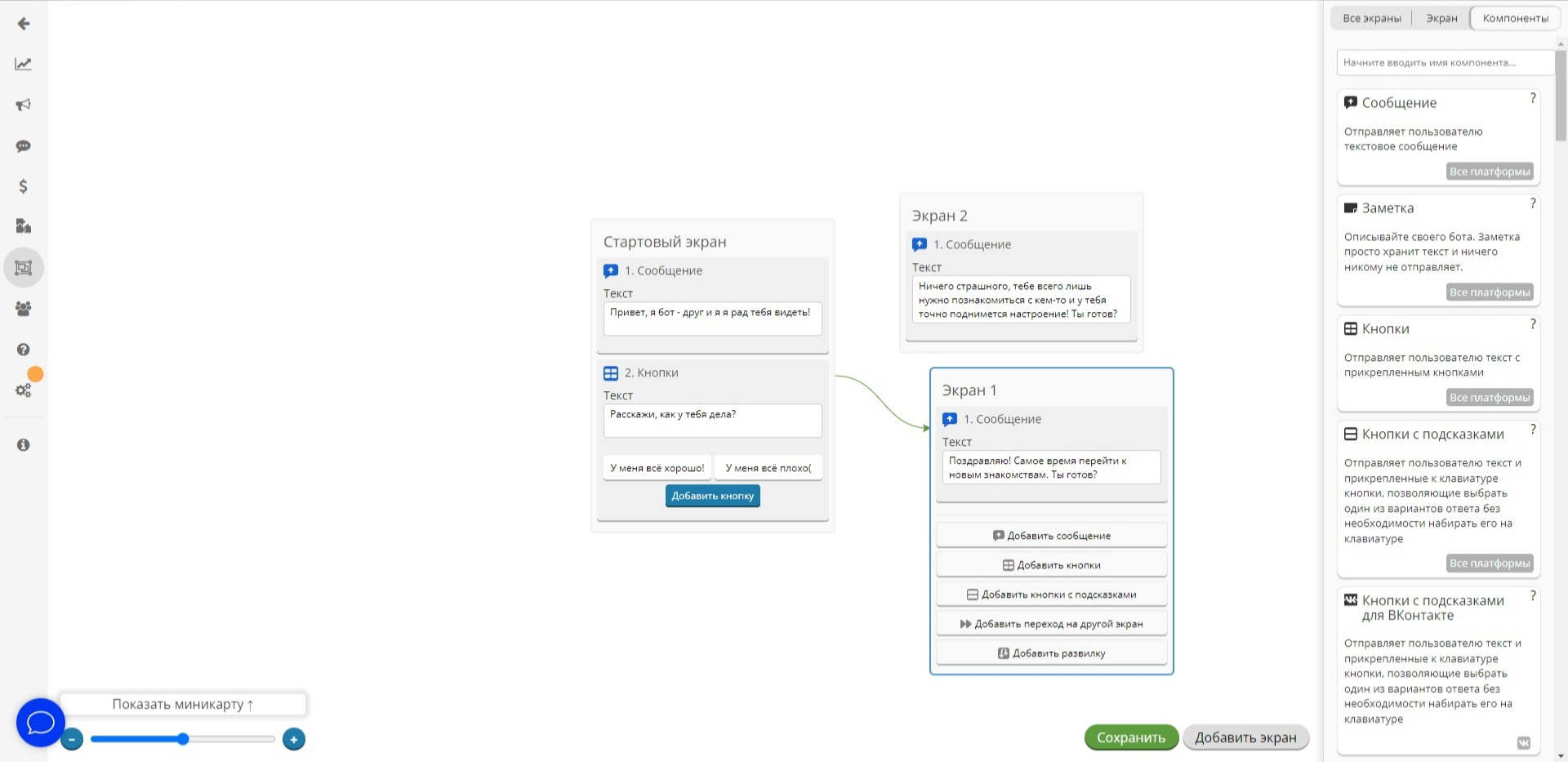
2.4. Настройка перехода кнопки
После всего этого вам необходимо настроить переход кнопки – то есть сделать так, чтоб после нажатия на кнопку бот выдал новое сообщение. Сделать это достаточно легко.
1. Нажимаете на “Кнопки”
2. Нажимаете на первую кнопку, в нашем случае это “У меня всё хорошо”.
3. В появившемся меню нажимаете на “Переход на экран” и ставите экран, который больше всего подходит под вашу кнопку. В нашем случае – экран 1.
4. Проделываете те же самые действия со второй кнопкой и нажимаете сохранить.
Пример хода действий также представлен на следующих скриншотах:
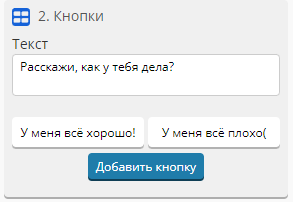
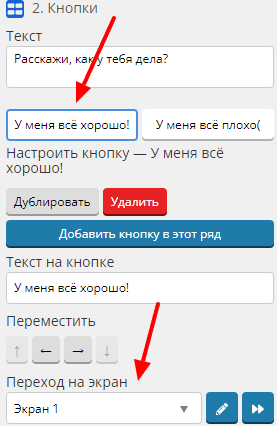
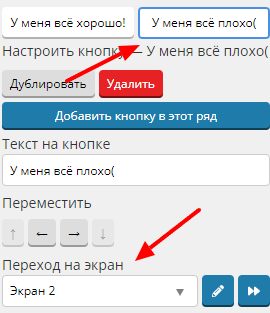
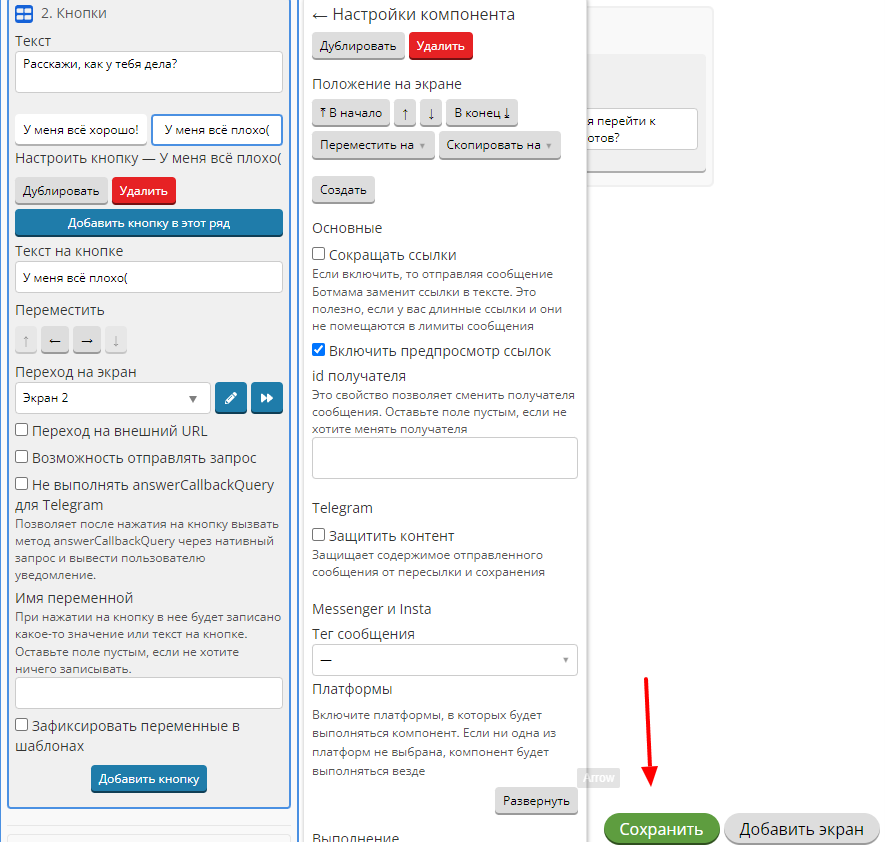
2.5. Аналогичными действиями продолжаете заполнять остальные необходимые вам блоки.
Внесение новых экранов аналогично тому, что было показано выше, поэтому мы вам предоставим скриншот того, какой результат получился в конце:
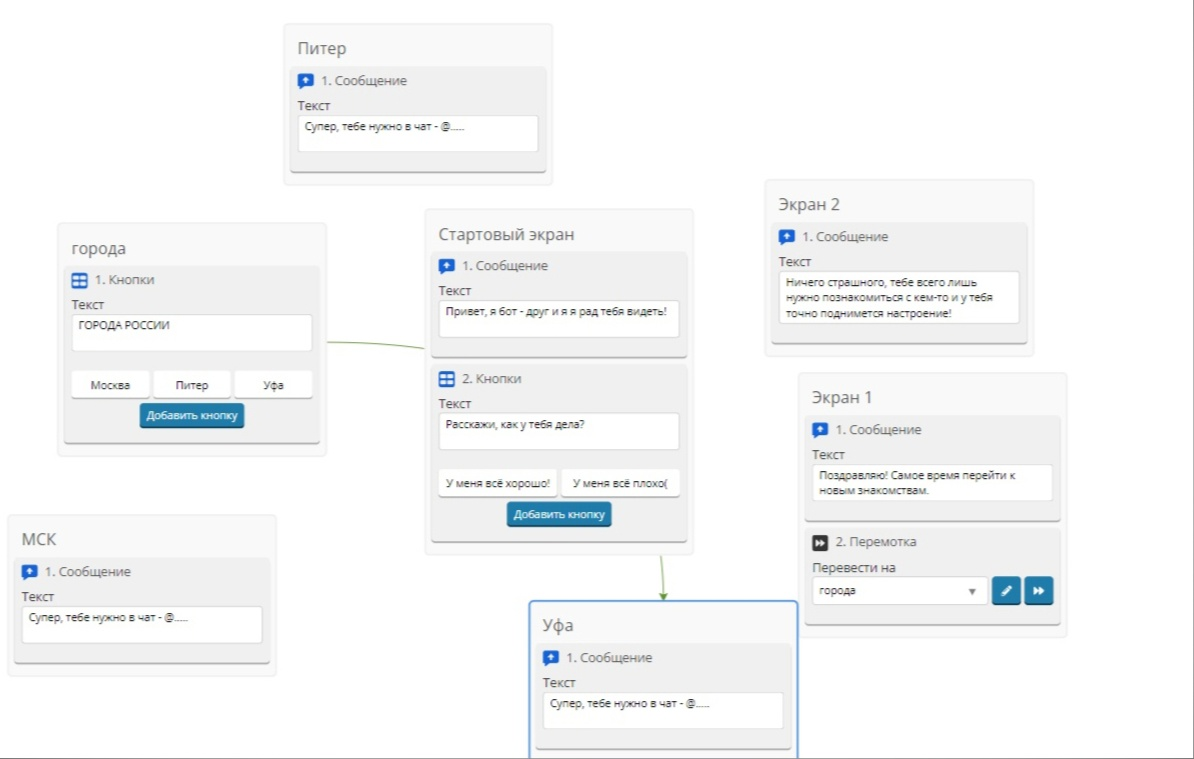
2.6. Вам нужно ввести в этом конструкторе токен вашего бота.
- Для этого вы заходите в BotFather;
- Вводите команду /mybots;
- Нажимаете API Token;
- Копируете токен вашего бота (Длинный код в конце сообщения BotFather);
- Вводите его в конструкторе;
- Сохраняете и пользуетесь ботом.

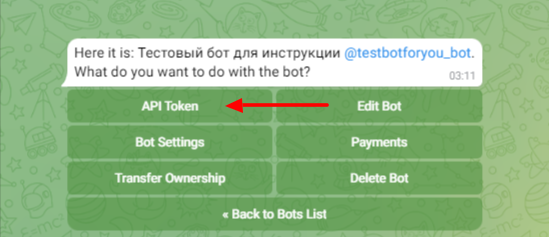
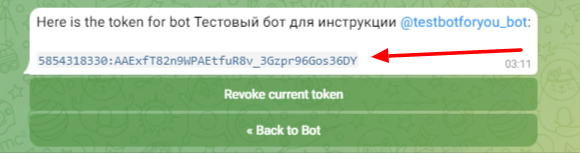
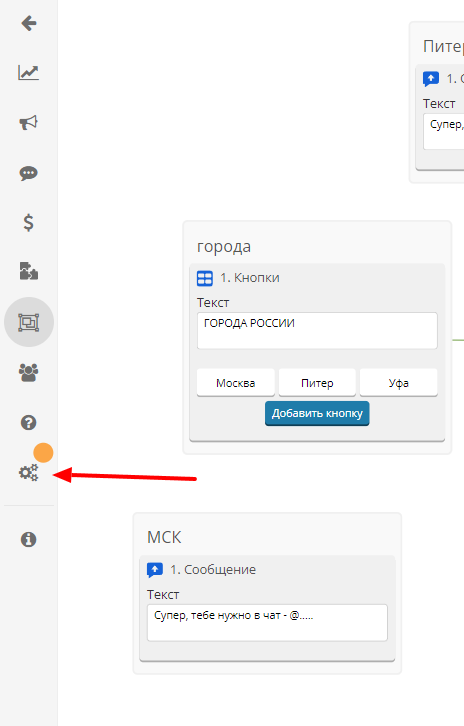

2.7. Проверка и настройка.
Ну и в конце, нажимаете “Сохранить” в конструкторе ботов и переходите в Telegram. Как видите на скриншотах, мы смогли создать простенького бота, который будет отвечать на первые запросы пользователей. Ваша же фантазия может на этом не ограничиваться!
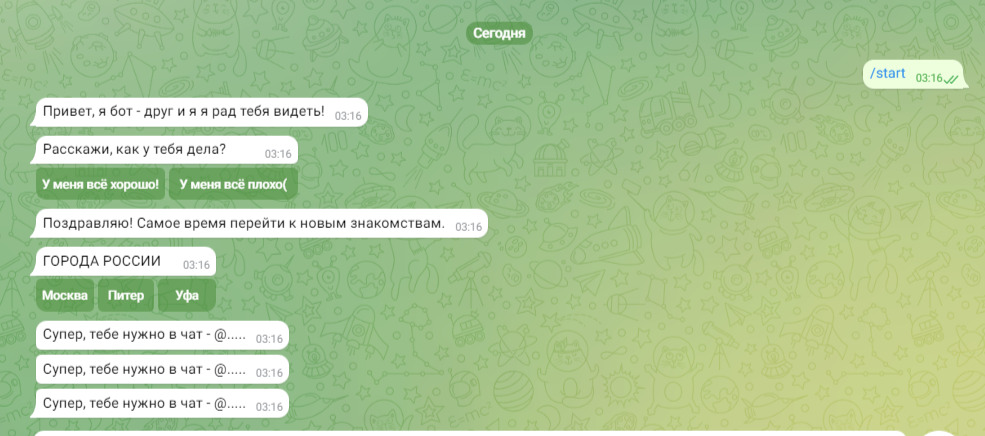
Заключение
В заключении можно сказать, что данная инструкция является общей, то есть, показывающая основы создания. Эта инструкция будет полезна тем, кто только решил попробовать создать первого своего бота.
Очень надеемся, что вы смогли получить какие-то новые знания и что эти знания будут применяться на практике!

и/или пишите вопросы
ВАЖНО! ЕСЛИ ВАМ НУЖНЫ УСЛУГИ ПО ПРОДВИЖЕНИЮ, ТО ПИШИТЕ В ЛИЧКУ НА БИРЖЕ KWORK 👉👉👉 https://kwork.ru/user/nikolay_nikolaevich
